Betulkan jubin hidup Windows 8/10 tidak mengemas kini
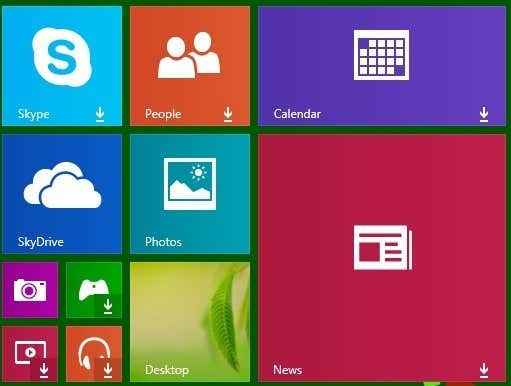
- 2264
- 299
- Dave Kreiger V
Baru -baru ini, saya mempunyai pelanggan dengan Windows 10 PC yang mempunyai jubin hidup yang tidak mengemas kini. Apabila menyambungkan komputernya, saya terkejut melihat bahawa bukan sahaja jubin hidup yang tidak dikemas kini, mereka mempunyai anak panah yang aneh ini dan tidak ada yang lain. Sebelum saya menghubungkan komputer, saya mengesyaki bahawa isu itu mungkin hanya bahawa Internet tidak berfungsi dengan baik dan oleh itu jubin tidak mengemas kini.
Walau bagaimanapun, internet berfungsi dengan baik dan jubin tidak. Setelah bermain -main dengan banyak perkara dan bertanya beberapa soalan, kami dapat mengetahui apa yang menyebabkan masalah ini. Dalam artikel ini, saya akan memandu anda melalui semua kaedah yang berbeza yang anda boleh cuba untuk mendapatkan jubin hidup anda lagi di Windows 8 atau Windows 10.
Isi kandungan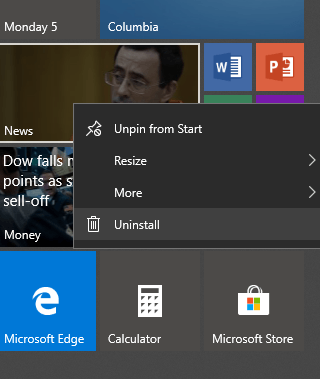
Kemudian kembali ke kedai Windows, klik pada tiga titik di sebelah kanan atas dan kemudian klik Perpustakaan saya.
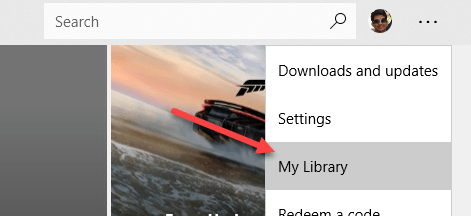
Sekarang anda akan melihat senarai semua aplikasi yang telah anda pasangkan sebelumnya. Klik pada anak panah muat turun kecil di sebelah aplikasi yang anda mahu pasang semula.
Kaedah 2 - Jalankan Penyelesaian Masalah Aplikasi
Anda juga boleh memuat turun penyelesaian masalah aplikasi dari Microsoft, yang boleh menyelesaikan masalah biasa dengan aplikasi dan Windows Store.
https: // sokongan.Microsoft.com/en-us/bantuan/4027498/windows-10-run-the-troubleshooter-for-apps
Semasa menjalankan penyelesaian masalah, nampaknya mahu anda menggunakan akaun Microsoft, tetapi saya tidak pasti mengapa. Ia memberi amaran, tetapi anda boleh meneruskan dan ia mengesan masalah dan secara automatik cuba membaikinya.
Anda juga boleh mengklik permulaan, taipkan menyelesaikan masalah, dan tekan Masukkan. Kemudian klik pada aplikasi Windows Store, yang kini terletak di bahagian bawah.
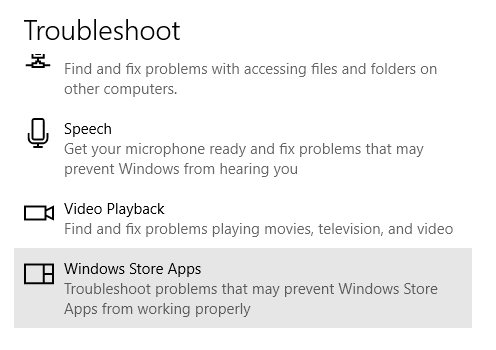
Kaedah 3 - Pulihkan Windows 10
Perkara seterusnya yang boleh anda cuba adalah untuk memulihkan ke titik pemulihan terbaru yang berfungsi dengan baik. Dalam kes pelanggan saya, ini menetapkan masalah kerana dia telah memasang beberapa program anti-virus pihak ketiga (Avast) yang tidak serasi dengan Windows 10.
Semasa kami memulihkan, semuanya berjalan lancar. Perkara yang baik mengenai Windows 10 adalah bahawa ia secara automatik mencipta titik pemulihan setiap kali anda memasang perisian baru, jadi anda boleh kembali ke titik sebelum pemasangan. Sekiranya anda mula mempunyai jubin hidup yang tidak mengemas kini isu setelah memasang beberapa perisian, ia akan patut mencuba memulihkan atau menyahpasang program.
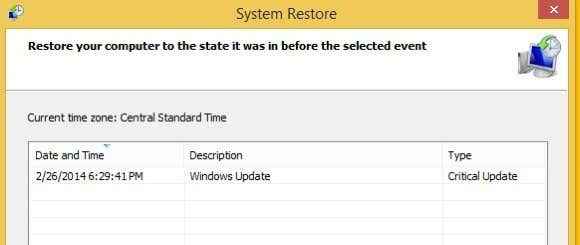
Walau bagaimanapun, perhatikan bahawa menyahpasang mungkin tidak membetulkan masalah kerana sesetengah program tidak mengeluarkan segala -galanya dari pendaftaran. Memulihkan dari titik pemulihan akan mengeluarkan apa sahaja yang telah ditambah ke pendaftaran oleh program tersebut. Anda boleh membaca catatan saya sebelumnya jika anda ingin mengetahui lebih lanjut mengenai sistem pemulihan.
Kaedah 4 - Pembersihan cakera
Perkara lain yang boleh anda cuba ialah membersihkan fail sistem, yang dapat membersihkan cache aplikasi. Klik pada Mula dan Taipkan pembersihan cakera. Kemudian klik pada Bebas ruang cakera dengan memadam fail yang tidak perlu.
Setelah dialog muncul, teruskan dan klik pada Membersihkan fail sistem butang.
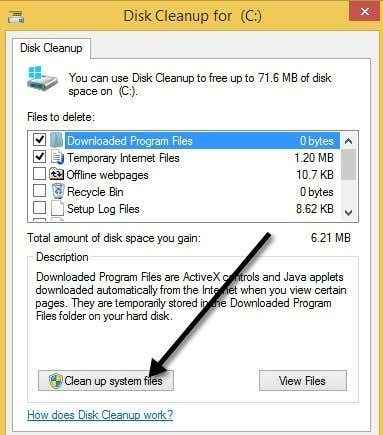
Ia akan melakukan beberapa pengiraan mengenai berapa banyak ruang cakera yang dapat dibebaskan, dan kemudian anda boleh menekan okey Dan ia akan bertanya kepada anda jika anda ingin memadamkan fail secara kekal.
Kaedah 5 - Buat Akaun Pengguna Baru
Isu ini juga kadang -kadang disambungkan ke akaun pengguna tertentu. Sekiranya anda log masuk dan log masuk sebagai pengguna lain dan tidak mempunyai masalah kemas kini secara langsung, maka pilihan terbaik anda adalah untuk memadamkan akaun pengguna itu dan buat yang baru. Anda boleh menambah akaun baru di Windows 10 dengan membuka aplikasi Tetapan dan mengklik Akaun.
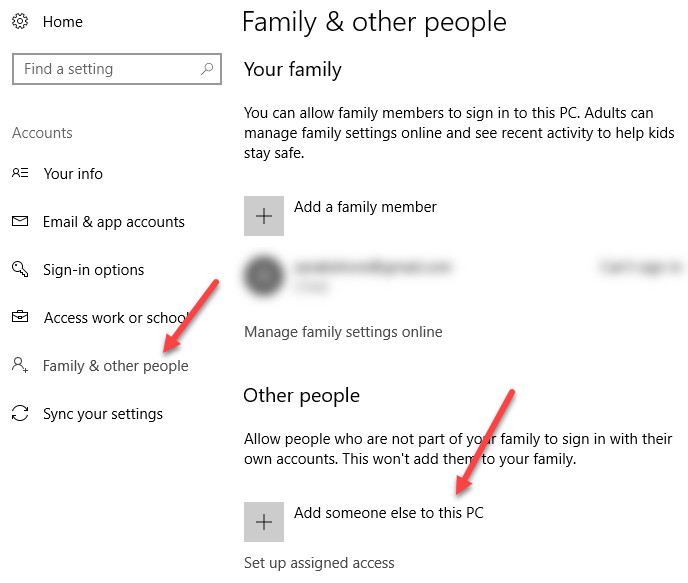
Klik pada Keluarga & Orang Lain Dan kemudian klik pada Tambahkan orang lain ke PC ini. Ini akan membawa anda ke halaman di mana anda boleh membuat akaun pengguna baru. Sudah tentu, anda perlu memindahkan data anda ke akaun baru. Sekiranya anda menggunakan akaun pengguna tempatan di Windows 10, anda juga boleh mencuba log masuk dengan akaun Microsoft anda dan sebaliknya. Beralih antara akaun tempatan dan Microsoft mungkin menyelesaikan masalah.
Sekiranya bertukar di antara akaun tidak berfungsi, maka membuat akaun baru mungkin satu -satunya pilihan anda. Ini bukan pilihan yang bagus kerana anda perlu menyediakan semua aplikasi anda lagi, memindahkan fail, dll.
Kaedah 6 - Tetapkan semula PC
Sekiranya tidak ada yang lain di atas, anda mungkin perlu menetapkan semula PC anda. Ini pasti merupakan jalan terakhir kerana ia akan menetapkan semula semua tetapan PC anda. Semua data dan aplikasi terbina dalam anda akan kekal, tetapi anda perlu memasang semula aplikasi pihak ketiga.
Pergi ke Tetapan, Klik pada Kemas kini & Keselamatan Dan kemudian klik pada Pemulihan.
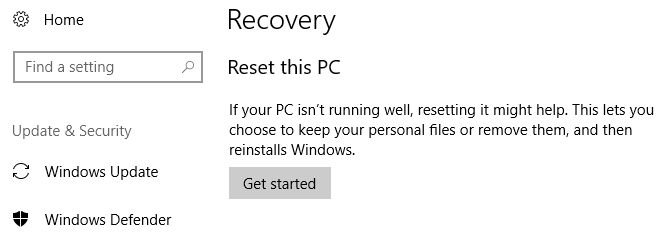
Mudah -mudahan, salah satu penyelesaian di atas akan menyelesaikan masalah anda. Ia juga merupakan idea yang baik untuk memasang mana -mana kemas kini Windows terkini kerana salah satu daripada mereka boleh memasukkan masalah untuk masalah seperti ini. Nikmati!
- « Betulkan tidak dapat menyesuaikan kecerahan setelah menaik taraf ke Windows 8.1/10
- Gunakan HP Print and Scan Doctor untuk menyelesaikan masalah pencetak biasa »

